Xbox wireless headset не включаются
Обновлено: 03.07.2024
В этой статье мы разберем проблему, когда беспроводные Bluetooth наушники просто перестали включаться и не работают. Речь пойдет именно о беспроводных наушниках формата TWS. Когда два наушника отдельно, зарядной кейс, соединение между правым и левым наушником по Блютуз. Такие наушники сейчас очень популярные, их удобно использовать как с телефонами, так и с компьютерами или ноутбуками. Есть очень много производителей и моделей. Как дорогие, так и очень дешевые (всего по несколько долларов на Алиэкспресс) . Любая техника ломается, и беспроводные наушники не исключение.
У меня есть опыт в решении самых разных проблем с этими наушниками, я написал уже не одну статью (о проблемах с подключением, синхронизацией, когда работает только один наушник) , в которых благодаря обратной связи от посетителей узнал много полезной информации. Ниже я обязательно дам ссылки на эти статьи. Ну а в этой статье у нас конкретная задача – починить беспроводные наушник, которые вообще не работают, и даже не включаются. Нет вообще никакой реакции при попытке включить наушник вручную, или когда вы достаете его из кейса. При чем сломаться может либо левый, либо правый наушник, либо же оба одновременно.
Несколько важных моментов:
- Если у вас перестал подключаться и играть один наушник (при этом он включается) , смотрите эту статью: не работает один беспроводной наушник, перестал играть.
- Если наушник вроде как работает, подключается, но звука нет – это отдельная проблема. Скорее всего либо сломался именно динамик, либо оторвался один из двух проводов, которые подходят от платы к динамику внутри наушника.
- Если проблема появилась после падения или намокания наушников, то вариантов здесь не много: либо разбирать их самостоятельно и пытаться просушить, протереть плату спиртом, посмотреть может отошел какой-то контакт и т. д., нести в мастерскую, или же покупать новые.
- Если наушники не заряжаются (нет реакции при установке в кейс) , каике-то проблемы с кейсом, наушник работает несколько секунд или минут и выключается и т. д., то смотрите решения в этой статье: не заряжается правый или левый наушник, кейс от наушников.
- Если индикатор/индикаторы ведут себя не так как раньше, горят/мигают не как обычно – смотрим отдельную статью: беспроводные наушники мигают красным, синим, белым, розовым. Горят красным цветом.
- В большинстве случаев, причина описанных выше проблем – аппаратная поломка. То есть придется смериться с тем, что наушник либо придется чинить самостоятельно, либо отдавать их на ремонт в сервисный центр. Ну или покупать новые.
- Поделитесь своим случаем в комментариях. Задавайте вопросы, делитесь решениями.
Беспроводные наушники перестали включаться и работать
Как выглядит проблема: практически на всех наушниках есть либо светодиодный индикатор на кейсе и/или на каждом наушнике, либо звуковая команда при выключении наушника (обычно она звучит как "power on") . Ориентируясь по индикатору, или по звуковой команде мы понимаем, что наши наушники включены и их можно подключать, либо они через несколько секунд подключаться сами. Но бывает, что индикатор перестает работать, звукового сигнала нет. Наушник никак не реагирует на попытку включить его ( обычно зажать и подержать кнопку) , так же наушник не включается когда мы достаем его из кейса. В зависимости от ситуации, когда мы кладем наушник в кейс, может быть реакция индикатора на наушнике/кейсе. Возможно, он начинает заряжаться.

Оба наушника, или же только левый или правый не отображается на телефоне, телефон или ноутбук его не видит, он соответственно не подключается и не работает. Наушник просто перестал работать, без причины. При этом они не падали, в них не попадала влага (бывает намокают под дождем, падают в воду, или случайно попадают в стиральную машину) . Просто в один момент перестали включаться.
Решение 1
Пробуем включить вручную. Для этого достаем нерабочий наушник из кейса и зажимаем на нем кнопку на 3-5 секунд. Кнопка может быть как аппаратная, так и сенсорная, это не имеет значения.

Возможно вам повезет и наушник включится (загорится лампочка, прозвучит голосовая команда) .
Решение 2
Возможно наушник, или оба наушника полностью разрядились и перестали заряжаться. Ну и как результат – перестали работать. Судя по отзывам, когда мы кладем наушник в кейс, индикатор сразу показывает, что наушник заряжен. Такое бывает с подобными наушниками не редко. Встречал такие проблемы на Xiaomi Redmi AirDots, Samsung Galaxy Buds и т. д. Это решение я уже описывала в нескольких статьях.
- Зарядите кейс.
- Если проблема только с одним наушником – рабочий наушник извлеките из кейса, а нерабочий оставьте в кейсе.
- Немного приподнимите наушник, чтобы контакты с кейсом разорвались. Как только индикатор поменяет цвет или погаснет – опустите наушник в кейс.
- Когда индикатор покажет, что наушник как будто заряжен – снова приподнимите его и разорвите контакты. Нужно держать наушник в режиме зарядки (эти несколько секунд) .
- Возможно, придется повторить эту процедуру много раз, пока наушник начнет заряжаться.
- Это решение я более подробно описал в статье, в которой рассказывал о решении проблем с наушниками Samsung Galaxy Buds. Оно очень многим помогло.
Если это не помогло, есть еще один способ: подать питание на наушник от обычной пальчиковой батарейки. Нужна батарейка и два проводка. Просто прислоняем проводки к контактам на батарейке и на наушнике.
Решение 3
Исключите все возможные проблемы с зарядкой. Как самих наушников, так и кейса. Проблем может быть очень много: не заряжается сам кейс, нет контакта между кейсом и наушником, нет контакта внутри наушников и т. д. На эту тему я написал уже очень подробную инструкцию, просто оставляю ссылку на эту статью.
Решение 4
Могу сказать точно, что это решение спасло уже не одну тысячу наушников Xiaomi Redmi AirDots, Haylou, QCY. Почему возникает эта поломка (наушник перестает работать, индикатор не горит) , я не знаю, но решение рабочее.

- Извлекаем из кейса нерабочий наушник.
- Зажимаем кнопку на наушнике.
- Не отпуская кнопку кладем наушник в кейс и только после этого отпускаем кнопку.
- Если с первого раза не сработало - попробуйте еще раз. Можно попробовать держать наушник двумя руками.
Очень много положительных отзывов об этом решении можно почитать на этой странице. Но я думаю, что это исключительно "фишка" наушников Xiaomi и их суббрендов. На устройствах от других производителей это вряд ли сработает.
Решение 5
Если наушник новые и есть возможность вернуть их в магазин – верните. Если есть гарантия – отдайте в сервисный центр на диагностику, ремонт или замену.
Решение 6
По моим наблюдениям, чаще всего из строя выходит аккумулятор в самом наушнике. Первым делом можно разобрать наушник, и посмотреть, не отвалился ли там какой-то проводок. И такое бывает. Большинство наушников можно разобрать просто разделив корпус по линии соединения. Чем-то острым, или даже просто руками. Но будьте очень аккуратны, чтобы ничего не сломать. Помните, вы все делаете на свой страх и риск.

Если вы обнаружили, что какой-то контакт (провод) не припаян к плате, динамику, или батарее, то можно попробовать припаять его самостоятельно. Если же там все в порядке, то для самостоятельного ремонта беспроводного Bluetooth наушника скорее всего понадобится заменить аккумулятор.
Нужно купить такой же, или похожий аккумулятор. Купить его можно на том же Алиэкспресс. Можно так же купить нерабочие наушники (есть объявления, в которых продают наушник с одним нерабочим ухом) на сайтах с объявлениями. После чего просто перепаять аккумулятор.

Сам аккумулятор желательно покупать конкретно для своей модели наушников, или брать из точно такого же наушника.
Если речь идет о каких-то дешевых наушниках, и тем более, если они уже немного поработали (не новые) , то заниматься их ремонтом дело не очень выгодное. Нужно потратить время, деньги, и даже если все получится, нет гарантии, что завтра не сломается второй наушник. Здесь нужно хорошо подумать, возможно проще купить новые. И желательно от каких-то известных брендов (пускай не дорогие модели) , там и качество будет лучше, они понадежнее будут, и в случае каких-то проблем будет куда обратиться (по гарантии) . Чтобы не приходилось чинить свои беспроводные наушники, которые в один момент просто перестали работать.

Когда гарнитура Xbox One не работает, это обычно проявляется следующими способами:
- Люди могут слышать вас, но вы не слышите их.
- Никто тебя не слышит, и ты никого не слышишь.
- Все очень тихо.
Эти проблемы могут возникнуть в любое время, и вы можете даже столкнуться с ситуацией, когда ваша гарнитура перестает работать, а затем снова начинает работать, пока вы все еще используете ее.
Причины не работающей гарнитуры Xbox One
Когда гарнитура Xbox One перестает работать, это может быть связано с проблемой гарнитуры, с контроллером или даже с настройками Xbox One. Общие проблемы включают потертые шнуры и оборванные провода, изогнутые штекеры наушников и незакрепленные гнезда для наушников.
В большинстве случаев вы можете починить гарнитуру Xbox One, которая не работает самостоятельно. Чтобы выяснить, в чем заключается ваша проблема, и устранить ее, выполните следующие действия по устранению неполадок по порядку. Попробуйте выполнить каждое исправление, а затем проверьте, работает ли ваша гарнитура.
В случае, если сама гарнитура неисправна, трудности, связанные с ремонтом гарнитуры, и низкая стоимость замены, означают, что вам обычно лучше просто купить новую.
Прежде чем продолжить, убедитесь, что ваш контроллер действительно включен и подключен к Xbox One. Если это не так, ознакомьтесь с нашими советами по исправлению контроллера Xbox One, который не будет подключаться, и посмотрите, поможет ли это в вашей проблеме.
Отключите гарнитуру и надежно подключите ее. Неправильно установленный штекер гарнитуры является наиболее распространенной причиной такого рода проблем. Если ваша гарнитура работает после подключения, но позже она перестает работать, возможно, проблема в разъеме для наушников.
Подключите и отключите гарнитуру, крепко взявшись за разъем. Потянув за шнур, вы можете повредить гарнитуру или порт контроллера.
Подключив гарнитуру, осторожно попытайтесь переместить вилку вперед и назад. Если при надежном подключении к контроллеру штекер может шататься взад-вперед, то вы, вероятно, имеете дело с плохим разъемом для наушников контроллера Xbox One.
Убедитесь, что гарнитура не отключена. Проверьте кнопку отключения звука на адаптере гарнитуры или встроенном регуляторе громкости. Если он отключен, переверните его и попробуйте снова.
Попробуйте использовать гарнитуру с другим контроллером или другим устройством. Это исключит вашу гарнитуру как проблему. Если он работает при подключении к другому контроллеру или устройству, то вы знаете, что сама гарнитура неплохая.
Попробуйте другую гарнитуру с вашим контроллером. Это исключит ваш контроллер как проблему. Если ваша гарнитура по-прежнему не работает при подключении к другому контроллеру, возможно, проблема связана с самой гарнитурой.
Проверьте шнур и штекер гарнитуры на наличие повреждений или мусора. Если шнур поврежден или вилка согнута, вам придется отремонтировать или заменить гарнитуру.
Если вы обнаружите мусор, такой как грязь или еда, на разъеме, попробуйте очистить его ватным тампоном, смоченным в спирте. Убедитесь, что разъем сухой, прежде чем подключать его снова.
Увеличьте звук гарнитуры. Вы не можете слышать никого, если громкость вашей гарнитуры выключена или отключена, но люди могут слышать вас. Попробуйте увеличить звук, используя кнопки на разъеме, который подключен к порту расширения вашего контроллера, или встроенный регулятор громкости, если у вас 3,5 мм гарнитура для разговора.
Вы также можете настроить громкость на вашем Xbox One. Перейдите в « Настройки» > « Устройство и аксессуары» , выберите свой контроллер и настройте параметры звука.
Проверьте настройки конфиденциальности Xbox One. Эти настройки позволяют вам выбирать, кого вы слышите, играя в игры на Xbox Live, поэтому неправильные настройки могут помешать вам слышать кого-либо.
Чтобы проверить эти параметры, перейдите в Настройки > Счета > Конфиденциальность и безопасность онлайн > Посмотреть детали и подгоняет > Связь с голосом и текстом > всем .
Дочерние профили не могут изменить этот параметр. Чтобы изменить этот параметр для ребенка, необходимо войти в систему, используя связанный родительский профиль.
Проверьте чат-миксер. Этот параметр предназначен для изменения звуков, которые вы слышите, в зависимости от того, разговаривают ли другие люди, что может привести к ненормальному поведению вашей гарнитуры.
Чтобы исключить это, перейдите в « Настройки» > « Экран и звук» > « Громкость» > « Микшер чата» , затем выберите « Ничего не делать» .
Измените вывод вашего чата. Этот параметр позволяет вам выбрать, будет ли чат на вечеринке проходить через вашу гарнитуру, динамики телевизора или и то, и другое. Если вы измените его так, чтобы он проходил через ваши динамики, и вы слышите свою вечеринку, то вы знаете, что настройки чата верны.
Чтобы исключить это, перейдите в « Настройки» > « Экран и звук» > « Громкость» > « Вывод в чат» , затем выберите « Динамики» .
Если вы обнаружили, что этот параметр уже был на динамиках , попробуйте изменить его на гарнитуру .
Настройте звуковой баланс игрового чата. Если вы используете адаптер для гарнитуры Xbox One, он имеет встроенный микшер. Если этот микшер настроен на обеспечение 100-процентного звучания игры и нулевого процента чата, может показаться, что ваша гарнитура не работает. Каждый сможет услышать вас, но вы не сможете услышать кого-либо еще.
Нажмите значок человека и посмотрите, начнет ли работать гарнитура.
Нажатие кнопки со значком человека увеличивает громкость чата, а нажатие значка контроллера увеличивает громкость игры.
Замените батареи в вашем контроллере. Если батареи разряжены, гарнитура может работать неправильно. Попробуйте новые батареи или только что заряженные батареи и проверьте, начинает ли работать гарнитура.
Обновите прошивку вашего контроллера . Контроллеры Xbox One используют микропрограммы, которые Microsoft периодически обновляет. В некоторых случаях обновление прошивки может нарушить работу гарнитуры.
Выключите и снова включите ваш Xbox One . В редких случаях проблема с вашим Xbox One может привести к неправильной работе гарнитуры. Чтобы исключить это, попробуйте выключить и включить консоль.
Чтобы включить или выключить консоль, нажмите и удерживайте кнопку питания Xbox One, пока светодиод не погаснет, и оставьте ее выключенным на несколько минут. Пока вы ждете, выключите контроллер или извлеките батареи, чтобы сразу же отключить его.
Через несколько минут снова нажмите кнопку питания Xbox One . Он запустится, и вы должны увидеть загрузочную анимацию на вашем телевизоре, которая показывает, что он выключен.
Если ваша гарнитура по-прежнему не работает, ваша гарнитура или контроллер могут быть повреждены.
Обязательно попробуйте другую гарнитуру с вашим контроллером, и попробуйте вашу гарнитуру с другим контроллером, даже если вам нужно одолжить дополнительные принадлежности для проведения теста. Возможно, у вас плохой контроллер или гарнитура, и этот тест поможет вам определить, какой из них плохой. Вы также можете воспользоваться этими советами по устранению проблем с микрофоном Xbox One для получения дополнительной информации.
Первый тест и обзор беспроводной гарнитуры для Xbox Series X и Series S.




Сегодня у нас на тестах довольно уникальная штука — это фирменная беспроводная гарнитура для Xbox Series. Уникальная она потому, что таких устройств для консоли в принципе очень мало. Microsoft жёстко обошлась с производителями аудио и разрешила подключаться напрямую к приставке весьма ограниченному кругу компаний. Конечно, есть варианты обхода этой ситуации: вывести кабель из телевизора, подключить к передатчику, отдать звук на наушники — но это всё полумеры. Поэтому официальная гарнитура от самой Microsoft — это решение, которое действительно может заинтересовать владельцев новых консолей.
Дизайн и материалы
Стоит гарнитура 9600 рублей. Для беспроводного аудио цена абсолютно нормальная: по рынку сегодня игровые гарнитуры без проводов начинаются примерно с 7500 рублей, и это без поддержки Bluetooth — только донгл к компьютеру. Microsoft же заявляет работу не только с Xbox, но и с компьютером (по проводу или через адаптер) и с телефонами по Bluetooth 4.2.

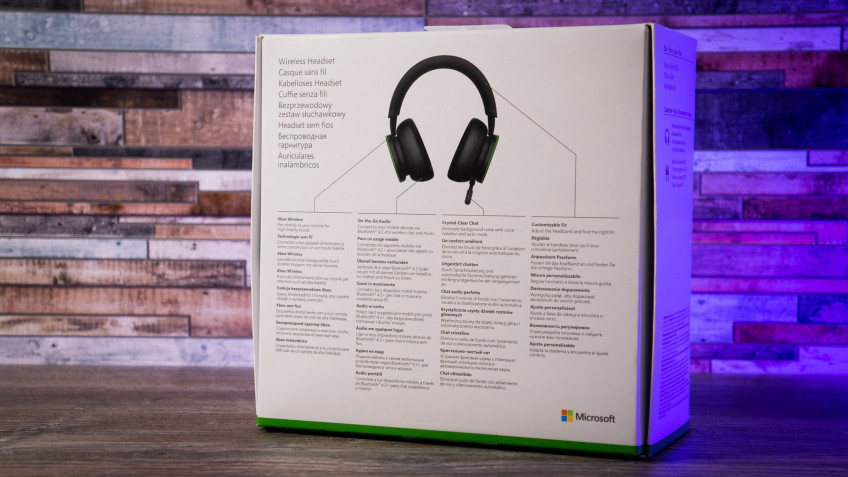

Поставляются наушники в коробке из плотного картона, внутри которой лежит краткая инструкция и кабель USB Type-C для зарядки. Сами наушники сделаны в строгом стиле: один выдавленный логотип Xbox на правой чашечке, зелёная кнопка питания на левой, два кольца того же цвета с обеих сторон. Все элементы корпуса собраны из плотного чуть шершавого пластика, а оголовье полностью закрыто изнутри кожзамом и набито мягкой плотной пеной. Внутри, правда, по бокам прощупываются крупные пластиковые дуги. Нас они никак не беспокоили, но на них стоит обратить внимание людям с крупной головой: предполагаем, что им эти утолщения могут мешать. Амбушюры пошиты из тех же самых материалов — они съёмные и, по идее, должны продаваться отдельно, что опять-таки намекает на долгую жизнь устройства.
По конструкции перед нами классические закрытые наушники, которые плотно прилегают к голове и хорошо изолируют от внешних звуков. Чашечки подвешены на выдвигающиеся дуги и закреплены на шарнире с небольшим ходом в вертикальной плоскости. По качеству сборки особых претензий нет: по крайней мере, из коробки конструкция очень жёсткая и чётко фиксирует выбранные положения. Но один нюанс всё-таки есть — он не критичный, но к нему придётся привыкать.



В чашки наушников встроено управление громкостью динамиков и микрофона, то есть крышки с той самой зелёной каймой здесь поворотные. В жизни это удобно: не приходится ничего искать на ощупь, ход у колёсиков плавный, в крайних и промежуточных положениях они приятно щёлкают и фиксируются. Но обычно такие круговые регуляторы не совмещают с корпусом самих наушников — их делают чуть меньше. Здесь же получается так: когда ты снимаешь с головы гарнитуру, то по привычке тянешь её за крайние части чашечек — то есть прямо за регуляторы. А с учётом того, что конструкция Xbox Wireless Headset закрытая и очень плотная, тянуть приходится сильно. И лично у нас есть ощущение, что если делать так часто, то эти крутилки можно просто оторвать.
Подключение
Теперь давайте про подключения. К телефонам и ноутбукам всё подсоединяется легко: есть Bluetooth, есть зелёная кнопка, которую надо зажать на несколько секунд, чтобы перевести гарнитуру в режим сопряжения. Цепляется и работает всё без вопросов. Единственный нюанс: кодек используется самый простой, SBC, а Bluetooth тут староват. Это версия 4.2, и она работает с небольшим, но рассинхроном: для музыки и YouTube пойдёт, но играть уже не очень комфортно.
Для компьютера, правда, есть варианты. Во-первых, можно купить официальный Xbox Wireless Adapter, который уже свяжет гарнитуру на основной частоте и, по идее, избавит от задержек. Во-вторых, можно банально подцепить наушники по проводу. Комплектный для этого будет коротковат, но подойдёт любой с окончанием на Type-C.

Гарнитура сразу подхватывается Windows, плюс автоматически активируется лицензия на Dolby Atmos сроком на полгода. Естественно, все проблемы с рассинхроном пропадают, но вылезает небольшая конструктивная недоработка. Судя по всему, инженеры где-то сэкономили на демпферах, и внутрь чашечек уходят все звуки при задевании провода или касания корпуса гарнитуры. Когда в наушниках что-то играет, это не особо замечаешь, но в полной тишине призвуки слегка раздражают.
С Xbox всё тоже просто. На несколько секунд зажимается клавиша питания на гарнитуре, потом — кнопка Pair на консоли, и на этом всё: консоль сразу обновит новый аксессуар, и можно пользоваться. Настройки у гарнитуры простые: есть эквалайзер с несколькими пресетами под игры, музыку, речь и фильмы, усиление низких частот, громкость прослушивания своего же микрофона, а также разные варианты времени отключения приёмника в зависимости от уровня вашего голоса. Не хватает только настройки времени отключения самой гарнитуры — на паузе она отрубает питание примерно через пять минут бездействия. А также мы не нашли, как отключить запуск консоли с гарнитуры: она автоматически её включает, даже если ты пользуешься наушниками с компьютером.
В работе
В остальном всё очень просто. На правой чашечке стоит регулятор общей громкости с длинным ходом для точной настройки, на левой — регулятор соотношения громкости голосового чата и игры. В центральном положении, которое отмечено фиксатором, звуки каналов сбалансированы. При повороте против часовой стрелки на передний план выводится игра, против часовой — чат. И, наконец, есть ещё кнопка включения/отключения микрофона. Она стоит у основания дужки приёмника и легко находится на ощупь. При этом при включении на конце микрофона загорается неяркий белый светодиод, сигнализирующий о работе приёмника.
Штанга у микрофона сравнительно короткая и заканчивается в районе левой щеки. Каких-то минусов у этого решения лично мы не заметили: голос улавливается вполне уверенно, правда, немного глуховато, но собеседники на качество не жалуются. При этом у гарнитуры есть один шикарный бонус: она может одновременно выводить звуки с двух источников. Если вам кто-то позвонил по телефону, то на звонок можно ответить во время игры, и звук будет идти как с консоли, так и со смартфона.

По звуку наушники настроены интересно: в музыке доминирует низкая составляющая, которая подавляет как средний, так и высокий диапазоны. На наш вкус, это спорное решение: бас всё равно получается неправильный и слишком жёсткий. Но кому-то, уверены, только этого и надо. А вот в играх баланс выдержан верно. На основной план выводятся киношные эффекты взрывов, стрельбы и ударов, но при этом не теряются из виду голоса и музыка. В итоге даже спустя четыре часа игры не чувствуешь утомления или раздражения. А если басы всё же надоедят, то можно открыть настройки и прибрать низкие частоты эквалайзером.
Впрочем, главная особенность гарнитуры — это позиционирование источников. Конечно, в играх, где разработчики на это забили (например, Fallout 76), ты не получишь больше стандартного стерео с минимальной глубиной по сцене. Но вот в проектах с нормальной проработкой звука, да ещё и с поддержкой Dolby Atmos, звук реально впечатляет. В той же Hellblade: Senua’s Sacrifice голоса чётко распределяются по всей сцене, а динамики передают не только направление источника звука, но и расстояние до него. Причём работает это как с источниками перед персонажем, так и за ним. Единственный минус: чтобы получить хороший сочный звук, надо основательно прибавлять громкость — в тихом режиме низкая составляющая пропадает.


Подведём итог. В целом ничего удивительного в гарнитуре Microsoft нет: если бы не умение напрямую работать с консолями компании, то она бы не отличалась от своих конкурентов из компьютерного мира. К чести Microsoft, компания не воспользовалась уникальным положением и не сделала из Xbox Wireless Headset полу- или безальтернативный ширпотреб. Наоборот, она создала устройство, которое можно не боясь докупить к новой консоли.
При этом цену загибать не стали. Как мы уже говорили, Xbox Wireless Headset укладывается в рыночные рамки и не ограничивает нас одной лишь Xbox. Да, ни с PlayStation 5, ни со Switch наушники не подружить, зато они прекрасно подключаются к телефону и компьютеру.
Технические характеристики
Тип: гарнитура 2.0
Динамики: 2х 40 мм
Сопротивление: 32 Ом
Частотный диапазон: 20-20 000 Гц
Подключение: Bluetooth 4.2 (SBC), USB Type-C, Microsoft Wireless
Время работы от батареи: до 15 часов
Вес: 312 г
Цена на март 2021 года: 9500 рублей ($125)
За время существования линейки аксессуаров для консолей семейства Xbox меньше всего внимания Microsoft уделяла беспроводным гарнитурам своего производства. В эпоху Xbox 360 выходили два устройства для голосового чата, а на Xbox One платформодержатель выпускал лишь проводные гарнитуры, а беспроводные модели имелись только от вендоров по типу SteelSeries и Razer.
На старте Xbox Series X|S линейка официальных аксессуаров тоже была небогатой – ничего кроме дополнительных джойстиков приобрести было нельзя. Однако в феврале 2021 года Microsoft исправила главное упущение и представила первую для своих новых консолей беспроводную стерео-гарнитуру собственного производства Xbox Wireless Headset по цене в 99 долларов (официальная цена в РФ – 9599 рублей).



КОМПЛЕКТАЦИЯ, ВНЕШНИЙ ВИД И ТЕХНИЧЕСКИЕ ХАРАКТЕРИСТИКИ
Упаковка у официальной гарнитуры выдержана в стиле остальных аксессуаров – это приятная на ощупь картонная коробка в бело-зелёных тонах, которая открывается как ларец. На лицевой стороне изображена сама Xbox Wireless Headset, а различная техническая информация разнесена по бокам и задней части. Внутри гарнитура уложена в картонную форму, под которой скрывается остальная комплектация: 35-сантиметровый провод USB Type-C на USB Type-A для зарядки устройства, информация о гарантии и краткая визуальная инструкция.
Внешний вид гарнитуры говорит нам о том, что её явно подгоняли под общий вид с консолями Xbox Series X|S. Матовый пластик по бокам чаш ровно такой же, как на корпусе Xbox Series X, а вот на оголовье он другой, из-за чего следы от пальцев на нём немного видны, но они легко протираются. Ободок, как и весь корпус Xbox Wireless Headset, выполнен из пластика, но внутри, по словам разработчиков, используется стальная оправа для жесткости. Ободок достаточно толстый и выглядит надёжно.
Оголовье имеет возможность простой регулировки по высоте. Для удобной посадки снизу используется амортизирующая пена с облицовкой из искусственной кожи. Такие же материалы применяются и на амбушюрах. Внутри у последних имеются сеточки, предотвращающие попадание грязи в динамики, на которых производитель обозначил левый и правый канал большими буквами L и R соответсвенно.
Сами чаши отдалённо напоминают своей формой автомобильные динамики. В плане дизайна их можно разделить на несколько частей.
Широкая внутренняя часть скрывает под собой 40-мм динамики с неодимовым магнитом и бумажным диффузором с частотным диапазоном от 20 Гц до 20000 Гц и сопротивлением 32 Ом. Середина компактная, усеянная текстурой из точек. На правой чаше в ложбинке позади производитель одиноко разместил разъём Type-C для зарядки устройства и обновления прошивки по проводу. На левой стороне позади находится небольшой светодиод состояния гарнитуры, который хорошо спрятан среди текстурированной точками поверхности, а также высокая зелёная кнопка для включения и сопряжения. Кроме того, в этом же углублении производитель разместил несъёмный микрофон, который благодаря гнущейся штанге опоясывает наушники и позволяет при желании сложить его. Хотя полностью этого не сделать из-за длинного пластикового наконечника, на котором разместились два микрофона и светодиод их состояния. У основания позади находится кнопка для включения и отключения микрофона.
Главной же изюминкой дизайна являются внешние части чаши, а именно внешние диски с зелёной окантовкой сбоку, использующиеся для регулировок громкости. На правой стороне крутилка с рельефной надписью Xbox используется для общей регулировки громкости наушников, а на левой – для регулировки баланса громкости между чатом и игрой.

УДОБСТВО, ПОДКЛЮЧЕНИЕ И СОФТ
Внешне гарнитура выглядит модно, да и сидит достаточно удобно и плотно. При резких движениях головой она не пытается улететь в непредсказуемом направлении. Тактильно материалы приятные, но после 2-3 часов игры ушам в амбушюрах становится душновато – особенно летом.
Что касается веса, то он составляет 312 грамм, и это вполне средний уровень для полноразмерной беспроводной гарнитуры. В целом вес ощущается.
Все органы управления расположены грамотно и интуитивно. Здешние элементы регулировки громкости особенно удобны во время игровых сессий в сравнении с обычными регуляторами, которые обычно находятся где-то позади на чашах и их приходится нащупывать.
Подключение гарнитуры доступно по беспроводному протоколу 2.4 ГГц для устройств Xbox и Bluetooth версии 4.2. Мы без проблем смогли присоединить Xbox Wireless Headset к Xbox Series X по каналу 2.4 ГГц, выполнив сопряжение как у любого другого беспроводного аксессуара на консоли от Microsoft.
К ПК гарнитуру можно подключить тремя способами: по Bluetooth при наличии соответствующего модуля, по проводу USB Type-C и по беспроводному протоколу 2.4 ГГц для устройств Xbox. Последний требуют наличия специального адаптера для Windows 10, который продаётся отдельно как минимум за 1800 рублей.
В качестве эксперимента мы также попытались подключить гарнитуру к PlayStation 5 по Bluetooth и к Nintendo Switch по проводу USB Type-C, но обоих случаях нас ожидал провал.
Без проблем Xbox Wireless Headset связывается по Bluetooth и со смартфоном с операционной системой Android. Одновременно гарнитура способна держать подключение как по радиоканалу, так и по Bluetooth. Так что вы можете без проблем отвечать на звонки в ней, не отрываясь от игрового процесса.
Настройка Xbox Wireless Headset проводится при помощи приложения “Аксессуары Xbox”, доступного на консолях Xbox One и Xbox Series, а также в Microsoft Store на ПК под управлением Windows 10. Стоит отметить, что на ПК при подключении по Bluetooth приложение не определяет гарнитуру. Настройка и обновление аксессуара возможны лишь при подключении через специальный беспроводной адаптер или по проводу. Приложение позволяет произвести регулировку звука посредством 5-полосного эквалайзера. Есть несколько предустановок под разные ситуации и контент (игры, фильмы, музыка, речь и тяжелые низкие частоты). Также имеется возможность усиления низких частот. Другие опции в приложении связаны с микрофоном: настройка яркости светодиода, шумоподавления и автоматического отключения при молчании.

ЗВУК И БАТАРЕЯ
Качество связи в пределах одной комнаты многоквартирного жилого дома на отличном уровне, но если вы уходите в соседнюю комнату и между вами и источником появляется железобетонное препятствие, то качество соединения снижается. Это касается как подключения по беспроводному протоколу 2.4 ГГц, так и по Bluetooth. То есть реальная работа наушников варьируется 5-10 метрами от устройства.
Мы протестировали Xbox Wireless Headset в нескольких проектах на PC (Death Stranding) и Xbox Series X (Forza Horizon 4 и Gears 5). Гарнитура поддерживает технологии пространственного звука Windows Sonic, DTS Headphone:X, Dolby Atmos. Первая сразу доступна для всех пользователей консолей Xbox и ПК, а за использование последних двух придётся заплатить дополнительно.
В Gears 5 пространственное звучание Dolby Atmos отлично реализовано – играть в мультиплеер было очень приятно, так как положение выстрелов или шагов приближающихся игроков было прекрасно слышно. В Forza Horizon 4 разница между пространственным звуком и стерео без сжатия оказалась минимальной.
В Death Stranding пространственное звучание тоже было ощутимо, делая богаче звуковую сцену постапокалиптического будущего. В целом звук получился добротным. Низы глубокие, но по умолчанию задраны. Возможно, и этого не всем хватит, ведь производитель ещё и добавил возможность их усилить, а вот снизить их можно только через ручную настройку эквалайзера.
Показатели громкости у Xbox Wireless Headset очень высокие, так что она понравится любителям громкого звука. Что касается качества воспроизведения музыки на PC и со смартфона, то тут дела обстоят уже хуже. Звук становится более глухим, особенно басы. Перед нами всё же игровое решение в первую очередь.
Как уже говорилось выше, микрофонов здесь два. Один направлен непосредственно на пользователя, а второй располагается с другой стороны для улавливания посторонних шумов. При настройке через приложение “Аксессуары Xbox” вы можете настроить микрофон так, чтобы он не улавливал часть посторонних звуков, когда вы молчите, которые бы могли услышать в чате ваши друзья. К качеству звучания микрофона претензий нет – собеседники распознают звук громко и чётко.
Батареи Xbox Wireless Headset хватает примерно на 3-5 дней при сессиях в 2-3 часа – в зависимости от уровня громкости, выбранных настроек и типа подключения. Результат вполне хороший. Зарядка гарнитуры на 100% занимает чуть меньше 3 часов.

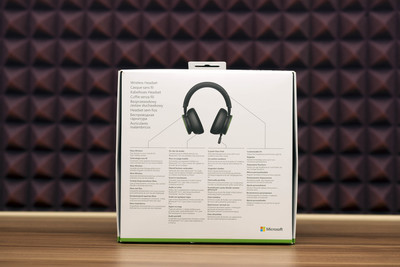








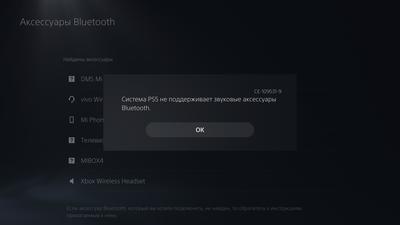

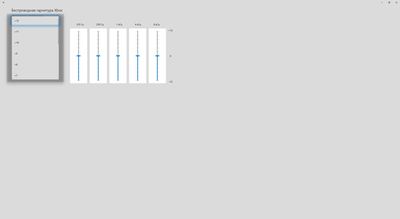
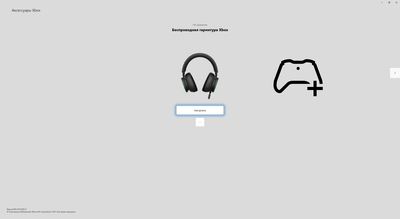
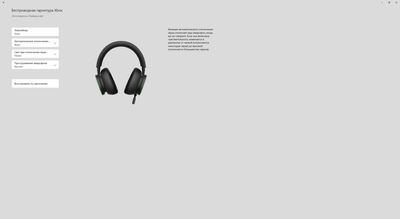

ИТОГ
Xbox Wireless Headset точно можно назвать хорошей беспроводной гарнитурой за умеренную цену. У неё приятный эргономичный дизайн, поддержка пространственного звука в играх с глубоким басом, хорошая автономность и возможность подключения сразу к двум устройствам по разным протоколам. Из проблем, пожалуй, стоит выделить невозможность деактивировать автоматическое включение консоли Xbox при включении Xbox Wireless Headset (мешает в случаях, когда нужно использовать гарнитуру только с другим устройством или запустить ПО на ПК, которое не позволяет проводить настройку, если устройство подключено по Bluetooth; в таких случаях приходится подключать её по проводу и настраивать, а затем уже снова связывать по Bluetooth и использовать).
Автор: Сергей Дьяконенко (Madnfs)
Подписывайтесь на наш Telegram канал, там мы публикуем то, что не попадает в новостную ленту, и следите за нами в сети:
Читайте также:

